おーじゃいます!甘城です。
さて、今回はPS4(Pro)とモニターを接続していきます。
※モニターはASUSのVX248Hを使用しています。
Asustek 2015-04-04
用意するもの
PS4側
- 本体
- コントローラ(USBケーブルを使い本体と接続)
- 電源コード(PS4本体とコンセントを接続)
- HDMIケーブル(PS4本体とモニターを接続)
モニター(VX248H)側
- モニター本体
- 電源ケーブル+ACアダプター(合体させて本体と電源を接続)画像左のコード
- HDMIケーブル(モニターとPS4本体を接続)画像右のコード
電源ケーブルとACアダプターの接続
どれがアダプター、電源ケーブルなのか分かっていれば余裕だと思いますが、念のため画像を載せておきますね。
コードさえ繋いでしまえば、後はボタンを押すだけです。
接続の仕方
1.PS4本体の電源をつける
とても小さいですが、SONYのロゴの下に円形のマークがあるので押します。
画像だと分かりにくいですが、押すと直線上に光ります。
2.モニター(VX248H)の電源をつける
一番右端にあるPS4の電源ボタンと同じマークですね。
実際に押すボタンはマークの下側についているのだけ注意ですw
電源が入ると右の小さなランプが光ります。
3.電源の左にある入力選択ボタンを押しHDMI1に切り替える
HDMIケーブルを接続していれば、電源ボタンの左にある入力選択ボタンを押したら切り替わります。
もし反応がなかったら数回押しましょう。
4.PSボタンを押してコントローラーを本体と接続する
PSボタンはスティックに挟まれたマークがついた丸いボタンのことです。
5.接続完了
順調にいけば、このように画面が表示されるはず。
接続が上手くいかない場合
もし、接続がうまくいかない場合は以下を確認してください。
- 正しいケーブルを、正しい差し込み口に繋いでいるか
- 接続部分が奥まで差し込まれているか
- 延長コードを使用している場合はそこの電源スイッチを入れてあるか
- モニターの入力選択ボタンを押してHDMI1に切り替わっているか
わいの場合は一度差し込みが甘かったようで失敗しましたが、しっかり奥まで差し込んだら映りました。
上手くいかない場合は、上記のことを試してみてください。
まとめ
初めてモニターを購入しての接続でしたが、順調に接続できてホッとしました。
これでようやくPS4ライフの始まり始まり!
ソニー・インタラクティブエンタテインメント 2017-09-11




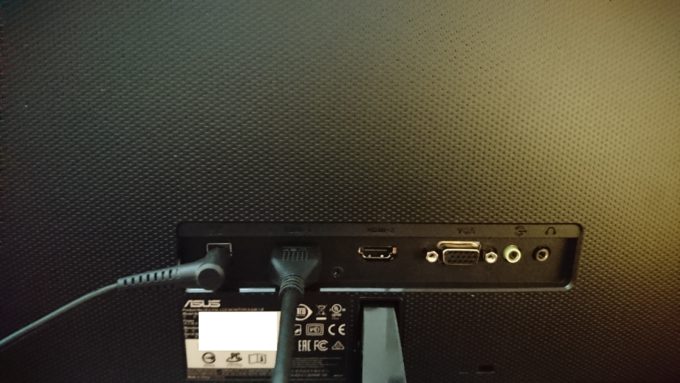



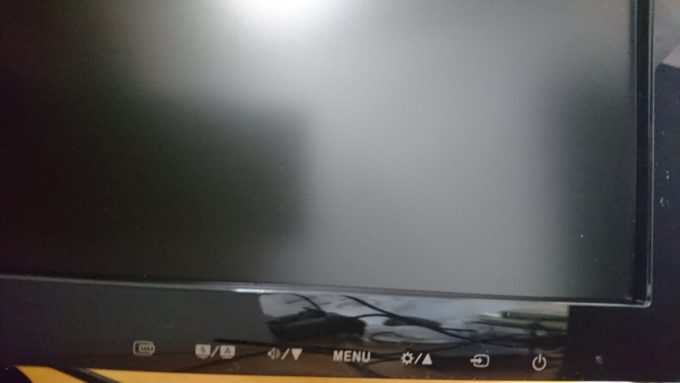





この記事へのコメント
接続全部きちんとやったんですがモニターがつきませんどうしたらいいでしょうか?差し込みもきっちりしてます
>キノさん
記事にもありますが、ここに問題がないなら原因が分かりません。
強いていうならHDMI2で繋いでみるとかですかね?
それでもダメなら初期不良の可能性が無きにしもあらずなので、問い合わせてみるのがいいと思います。
このモニターも気になっているのですがモニターとps4がスリープ状態で、ps4の電源を入れると起動音ファーン♪とちゃんと音出ますか?
今使っているモニターは出ないので気になります
他でも聞いているのですが、なかなかわからずです
> クロネコさん
申し訳ないですが起動音が分かりません
そんな音鳴りましたっけ?
こちらはコントローラーのPSボタンを押してピッとなりディスクを読む音がするくらいです
今でもこのモニターを使用していますが、特に不満も不具合もなく、性能も十分でしたので参考までに
Playstaitionへようこそ からユーザを選ぶ時に出る音と同じ音です
regzaでは起動音がなるのにモニターでは出ないので検証等していたのですが、どうやらモニターがスタンバイから立ち上がるため音や映像の出るタイミングが合わないだけかもです
regzaもregzaリンクだと音が出ませんでした
細かいことで申し訳ありません
ありがとうございます
> クロネコさん
おっしゃる通り「音や映像の出るタイミングが合わない」可能性が高そうですね
疑問点が解決?したようで何よりです
返信ありがとうございました